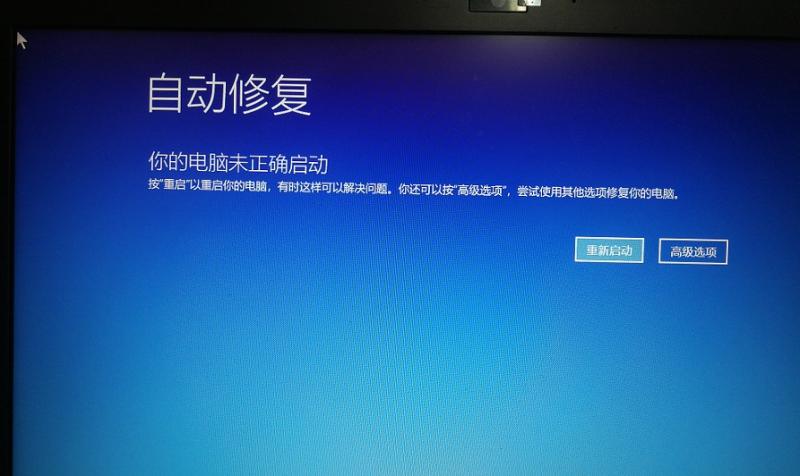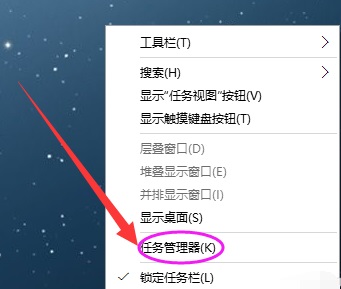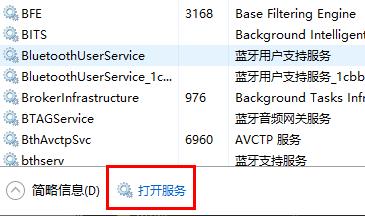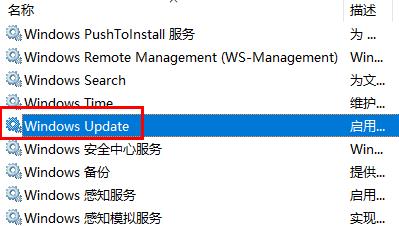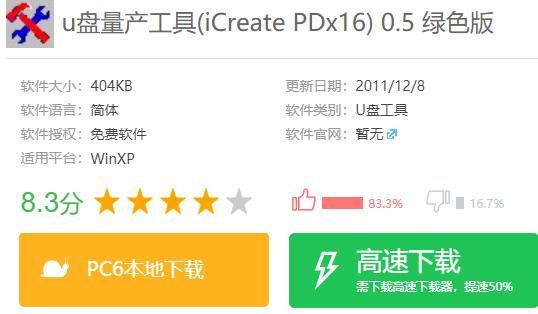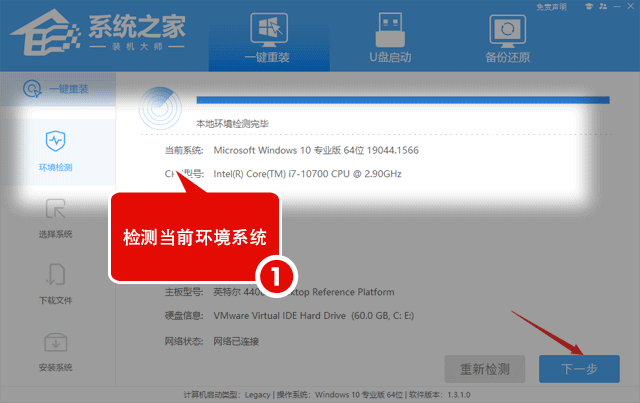win10使用自动修复教程
简单到家
 616人浏览
616人浏览
 2023-01-11
2023-01-11
win10自动修复功能是能够帮助用户们在系统出现崩溃、卡死、黑屏、蓝屏等问题后,对系统进行修复、维护的功能,但是很多用户们不知道win10怎么使用自动修复,那就快来看看详细教程吧~
win10怎么使用自动修复:
1、win10系统出错之后,可以直接使用“自动修复”来对win10系统进行修复,即win10RE功能。
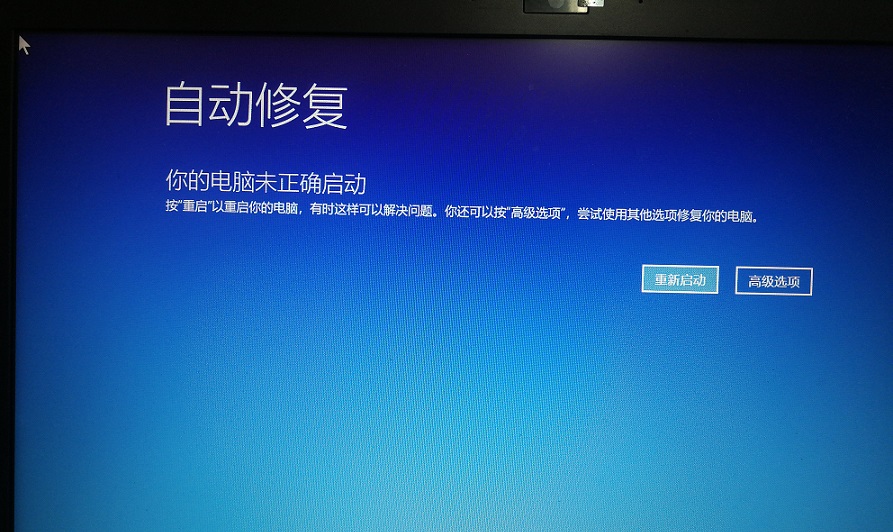
2、启动win10RE的3种方法。
· 按住shift然后选择“重启”,xxx就能够xxx进入win10RE页面了。
· 另外一种方式是开机时多按几自下按F8进xxxx入win10RE。
· 系统无法启动时会弹出“恢复界面”,选择“查看高级修复选项”也可以进入。
3、使用win10RE卸载让系统崩溃的更新。进入win10RE,然后选择“疑难解答”
4、进入页面以后,看到“卸载预览更新”,点击确定将更新补丁卸载掉。
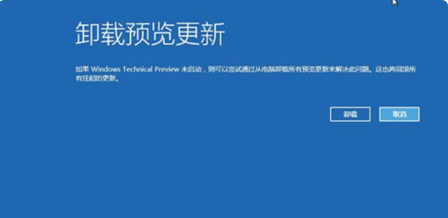
5、使用win10RE重装win10系统。使用u盘或者xxx光盘启动win10,需要下载win10镜像百。
6、选择“下一步”。
7、选择“修复计算机”。
8、启动到win10RE页面之后,选择“疑难解答”,然后会看到“使用此介质重新安装。。。。。。”,然后确定即可。
9、然后根据页面提示度,一直往下安装就可以啦。
上述内容为转载或编者观点,不代表简单到家意见,不承担任何法律责任。
服务推荐
更多>